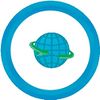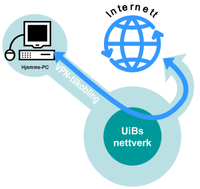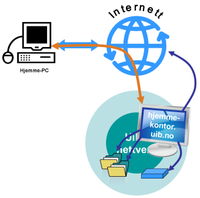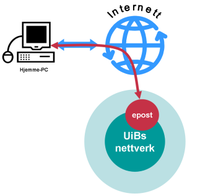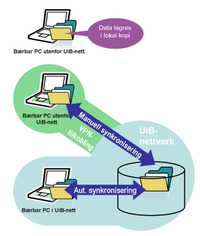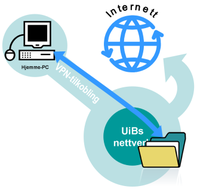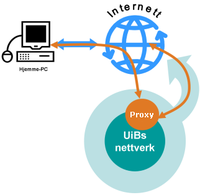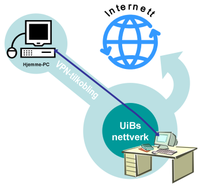Jobbe hjemmefra: Forskjell mellom sideversjoner
mIngen redigeringsforklaring |
|||
| Linje 21: | Linje 21: | ||
[[Fil:Hjemmekontor.png|200px|right]] | [[Fil:Hjemmekontor.png|200px|right]] | ||
Hvis du trenger tilgang til flere IT-ressurser på UiB | Hvis du trenger tilgang til flere IT-ressurser på UiB (filer/mapper og programmer/systemer), kan Skrivebord.uib.no være en god løsning. Her får du et skrivebord som likner det du har på din vanlige kontormaskin på UiB med de samme programmene, katalogene og tilgangene. | ||
Alle ansatte, samt studenter som har tilgang til SAFE, kan logge seg på skrivebord.uib.no. | |||
Du kan logge på Skrivebord.uib.no med programmet "Tilkobling til eksternt skrivebord" (også kalt "Remote Desktop" eller "Fjerntilkobling") i Windows. Det finnes også programmer for [[Oppkobling_mot_Skrivebord.uib.no_fra_Linux|Linux]] og [[Oppkobling_mot_Skrivebord.uib.no_fra_Mac|Mac]] som gjør det samme. | Du kan logge på Skrivebord.uib.no med programmet "Tilkobling til eksternt skrivebord" (også kalt "Remote Desktop" eller "Fjerntilkobling") i Windows. Det finnes også programmer for [[Oppkobling_mot_Skrivebord.uib.no_fra_Linux|Linux]] og [[Oppkobling_mot_Skrivebord.uib.no_fra_Mac|Mac]] som gjør det samme. | ||
| Linje 31: | Linje 31: | ||
===Saksbehandler.uib.no=== | ===Saksbehandler.uib.no=== | ||
...gir tilgang til administrative systemer. Du kobler deg til på samme måte, med "Tilkobling til eksternt skrivebord"/"Remote Desktop". Som en ekstra sikkerhet vil du i tillegg vil du få en påloggingskode til din mobiltelefon. | ...gir tilgang til administrative systemer for ansatte som trenger det. Du kobler deg til på samme måte, med "Tilkobling til eksternt skrivebord"/"Remote Desktop". Som en ekstra sikkerhet vil du i tillegg vil du få en påloggingskode til din mobiltelefon. | ||
Fra saksbehandler.uib.no kan du starte portal.uib.no der du får opp de administrative programmene du har tilgang til. | Fra saksbehandler.uib.no kan du starte portal.uib.no der du får opp de administrative programmene du har tilgang til. | ||
Sideversjonen fra 23. mar. 2020 kl. 12:11
UiB har flere tjenester som gir tilgang til våre tjenester når du befinner deg utenfor UiB. De fleste på alle maskiner som er på nett.
UiB gir også tilgang til en del sky-tjenester, spesielt Office 365. En av fordelene med disse er at de er tilgjengelige hvor som helst.
Tilkobling med VPN (Virtual Private Network)
VPN (Virtual Private Network) innebærer at du setter opp en direkte, lukket forbindelse fra din PC til UiBs nettverk. PCen din blir da "innlemmet" i UiB-nettet. Når du bruker nettjenester gjør du det som om du arbeider fra en maskin i UiBs nettverk.
På denne måten kan du hjemmefra få tilgang til nettsider på og utenfor UiB og andre IT-ressurser. Ditt eget hjemmeområde, avdelingens fellesområde og UiBs utskriftstjenester, er blant det du kan få tilgang til via VPN.
VPN kan være en nyttig tjeneste, men det er fint om du bare bruker VPN-oppkobling når det er nødvendig, ettersom det belaster UiBs infrastruktur.
For å koble til hjemme-PC på VPN, se veiledninger på siden VPN, Virtual private network.
Skrivebord.uib.no og Saksbehandler.uib.no
Hvis du trenger tilgang til flere IT-ressurser på UiB (filer/mapper og programmer/systemer), kan Skrivebord.uib.no være en god løsning. Her får du et skrivebord som likner det du har på din vanlige kontormaskin på UiB med de samme programmene, katalogene og tilgangene.
Alle ansatte, samt studenter som har tilgang til SAFE, kan logge seg på skrivebord.uib.no.
Du kan logge på Skrivebord.uib.no med programmet "Tilkobling til eksternt skrivebord" (også kalt "Remote Desktop" eller "Fjerntilkobling") i Windows. Det finnes også programmer for Linux og Mac som gjør det samme.
Saksbehandler.uib.no
...gir tilgang til administrative systemer for ansatte som trenger det. Du kobler deg til på samme måte, med "Tilkobling til eksternt skrivebord"/"Remote Desktop". Som en ekstra sikkerhet vil du i tillegg vil du få en påloggingskode til din mobiltelefon.
Fra saksbehandler.uib.no kan du starte portal.uib.no der du får opp de administrative programmene du har tilgang til.
Tilgang må bestilles for hver ansatt.
Lese UiB-epost utenfra
UiB har to epost-systemer for ansatte: Unix mail og Exchange/Outlook. Disse har hvert sitt webmail-system som du kan bruke fra en hvilken som helst internett-tilkoblet PC:
- webmail.uib.no (for alle studenter, og ansatte som får e-post på Unix mail)
- kalender.uib.no (for de som får e-post på Exchange/Outlook)
- Mer informasjon om e-post og tilleggstjenester
Hjemmeområde på bærbar PC med "offline files"
Standardoppsettet for bærbare PC-er ved UiB inkluderer "offline files" eller "synkronisering av hjemmeområde".
Dette innebærer at hjemmeområdet ditt på UiBs server, kopieres til PCens harddisk. Når du tar PCen med hjem eller på reise, har du også med kopier av alle filene. Operativsystemet gjør dette usynlig for deg som bruker, slik at du tilsynelatende arbeider mot de samme filplasseringene og mappene (O:, "My Documents") også når maskinen ikke er i nettet.
Ved tilkobling til UiB-nett (enten på campus eller med VPN) blir kopien synkronisert med serveren. Eventuelle endringer du har gjort på den bærbare blir da overført til serveren og omvendt.
Tilgang hjemmefra til egne dokumenter lagret på UiBs servere
Når du har opprettet en VPN-tilkobling til UiB , kan du koble til UiBs servere og kopiere eller jobbe direkte mot dine dokumenter som ligger på ditt hjemmeområde eller fellesområder du har tilgang til (f.eks. instituttets/avdelingens fellesområde).
Bruksanvisninger finner du på siden om oppkobling mot hjemmeområde.
Tilgang til Universitetsbibliotekets e-ressurser (via proxy)
Universitetsbibliotekets elektroniske tidsskrifter, bøker og databaser er bare tilgjengelige fra maskiner på UiBs nettverk.
For å få tilgang til disse hjemmefra, kan du enten koble deg til UiBs nettverk med VPN (se eget avsnitt), eller ganske enkelt starte på Universitetsbibliotekets Hjemmeside.
Bibliotekets hjemmeside vil automatisk benytte proxy-server når det er nødvendig for tilgang utenfor UiBs nett. Når du får spørsmål om pålogging til proxy-server, bruk ditt vanlige brukernavn og passord ved UiB.
Tips: Start fra Bibliotekets hjemmeside også når du skal bruke PubMed, Google Scholar og Oria, du blir da gjenkjent som tilhørende UiB når du benytter disse ressursene og får lenker (via proxy) til Universitetsbibliotekets e-ressurser.
Jobbe på UiB-systemer hjemmefra ved å fjernstyre kontormaskin på UiB
I noen tilfeller (dersom du for eksempel trenger tilgang til spesielle programmer på din kontormaskin), kan det være nyttig å koble seg til kontormaskinen og fjernstyre den hjemmefra.
For å få tilgang til dette må den aktuelle maskinen åpnes opp for fjerntilkobling og din brukerkonto må gis tilgang.
Kontakt BRITA dersom du ønsker dette. (Lag sak på https://bs.uib.no)
Når dette er åpnet, kan du hjemmefra bruke Remote Desktop/Fjerntilkobling (se under avsnittet om Hjemmekontor.uib.no over) og koble deg til din kontormaskin. Denne må da være påslått og ledig, og du må oppgi navnet på maskinen på formen
AVD123123.klient.uib.no
eller dens IP-nummer på formen
129.177.xxx.yyy
Merk at av sikkerhetsgrunner tillater ikke UiB at maskiner som har installert administrative fellessystemer fjernstyres på denne måten. Da kan du i stedet bruke saksbehandler.uib.no.